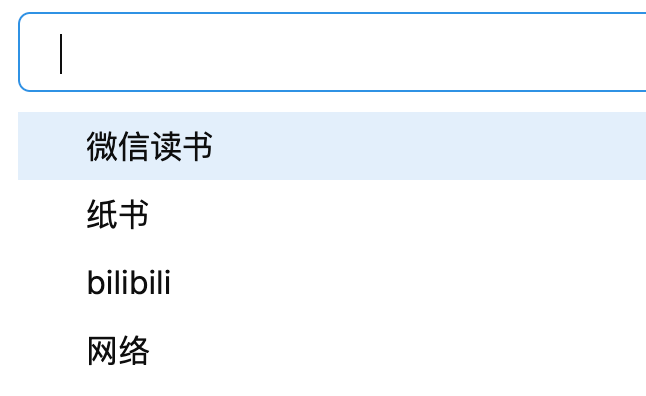#obsidian #插件 #主题研究
QuickAdd的4种类型
- Capture:捕捉。捕捉输入内容到某个文件。
- Template:模板。用模板新建文件。
- multi:多(菜单)。用于把quickadd命令做成可选菜单的形式。
- Macro:宏。执行一系列命令组合。
增加闪念笔记到日记中
打开设置,添加一个capture类型的快加
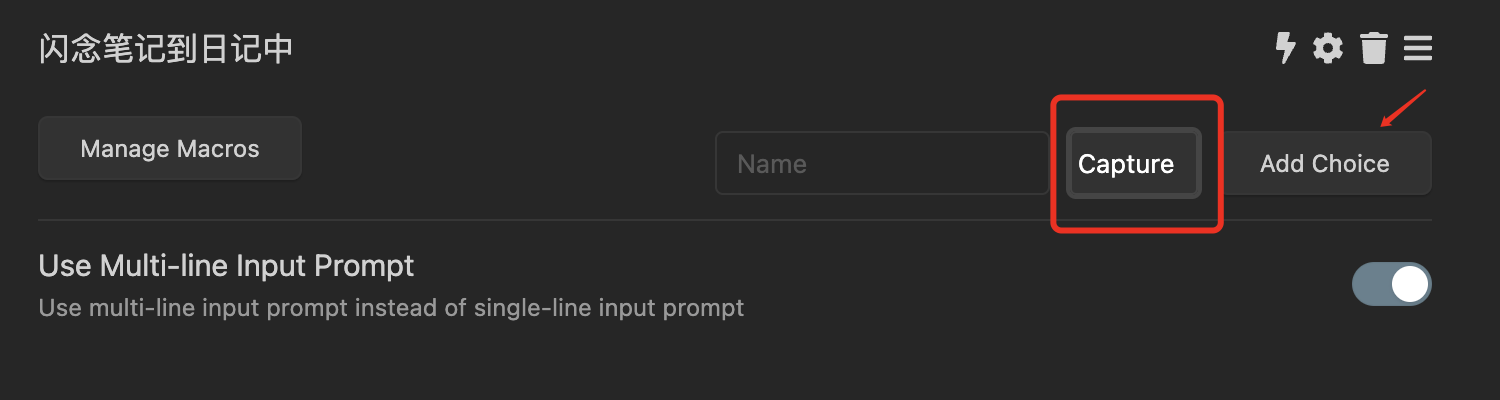
可以讲设置的内容放到日记中
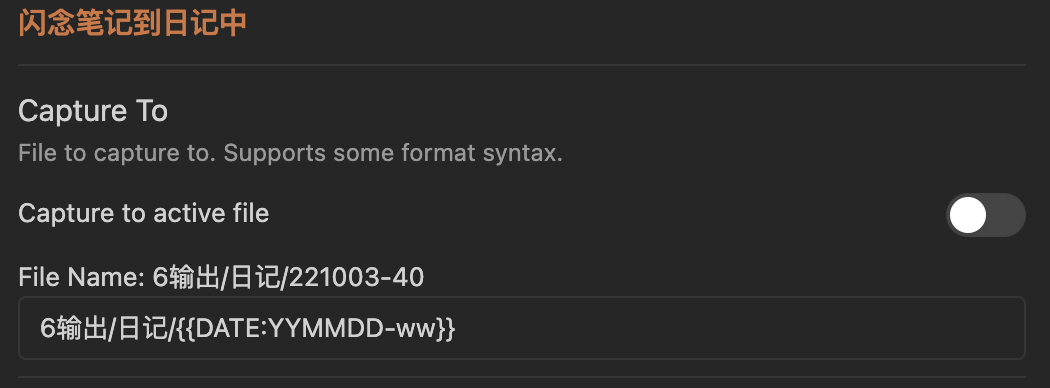
可以设置内容的格式
\n - {{DATE:YYMMDD HH:mm}} {{VALUE}}, 各自的解释是:
{{DATE:YYYY-MM-DD HH:mm}}就是时间的写法,DATE 语法可以从官方的日记插件设置页找到:{{VALUE}}就是捕捉的内容。- 最前面有一个
\n,这是换行语法,在md中不会原样输出,而是会自动换一样,再插入相应的内容。
通过这个闪电符号可以将动作加入到命令中,不是在菜单中
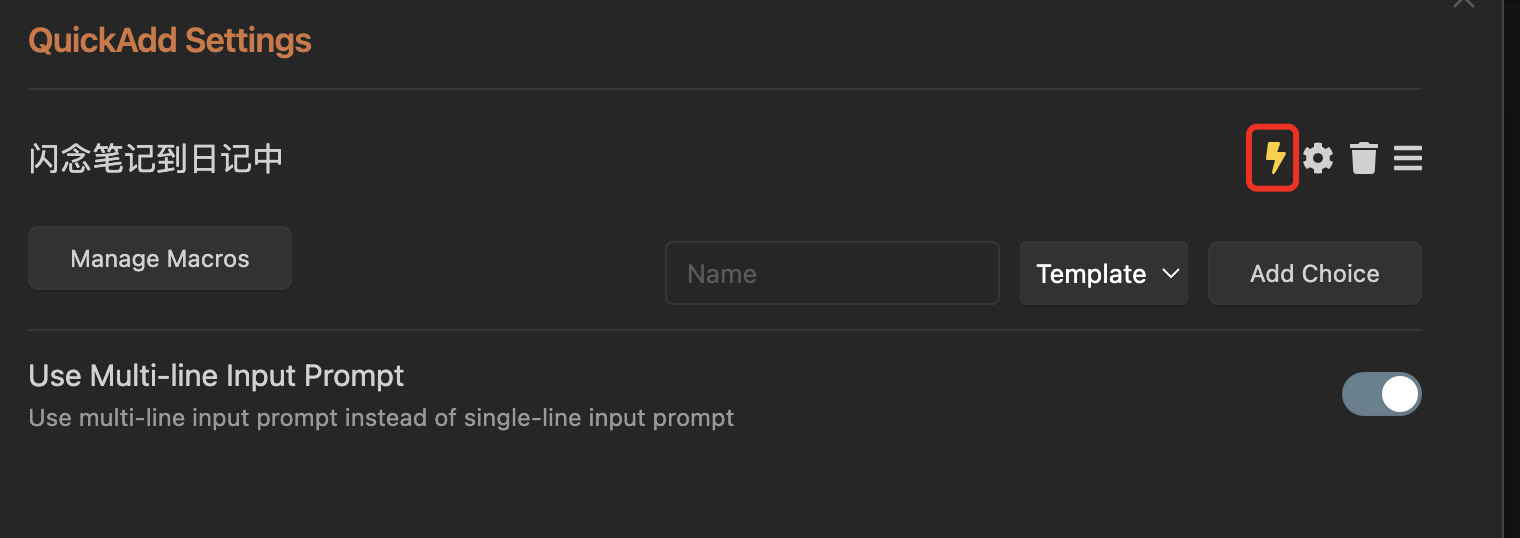
增加一个模板
顶部yaml的写法。
---
title: {{NAME}}
UID: {{DATE:YYYYMMDDHHmmss}}
aliases: []
tags: []
项目状态: 提案
主题: {{VALUE:主题是什么?}}
date: {{DATE:YYYY-MM-DD HH:mm:ss}}
---
{{NAME}}是文件名的写法{{VALUE:主题是什么?}}这种写法会作为一个提示输入弹窗,让我录入。{{DATE:YYYY-MM-DD HH:mm:ss}}在创建文件时会变成当前的年月日时分秒
特殊格式语法:在模板中这样写,可以在新建时出现选择框。(该方法为@简睿提供)
来源: {{VALUE:纸书,bilibili,网络}}
{{VALUE:值1,值2,值3}},在使用快加Template类型的命令新建文件时,会作为一个下拉选项让你选择。